Pages上下标怎么打 Pages如何设置上下标
2021-08-06 16:07:07 作者:佚名 Pages上下标的打法是很多小伙伴在关注的,那么 Pages上下标怎么打 ?Pages如何设置上下标?针对这个问题,小编带来了Pages设置上下标教程,有需要的小伙伴赶紧备起来吧。
想要了解更多Pages使用方法请点击: Pages怎么用
Pages设置上下标教程:
选择一个或多个要升高或降低的字符。
点按右侧边栏顶部附近的“样式”按钮。
如果没有看到边栏,或边栏中没有“样式”按钮,请点按工具栏中的 “格式”按钮。如果文本位于文本框、表格或形状中,请先点按边栏顶部的“文本”标签,然后点按“样式”按钮。
在“字体”部分中,点按 “高级选项”复选框,点按“基线”弹出式菜单,然后选取“上标”或“下标”:
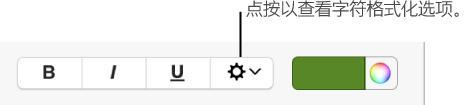
如果想要紧接上标或下标字符后继续键入常规文本,请直接在上标或下标字符后点按,点按边栏中的 “高级选项”复选框,点按“基线”弹出式菜单,然后选取“默认”。
您还可以使用键盘快捷键来为所选文本快速应用上标或下标。对于上标,请按下 Control-Shift-Command-加号 (+)。对于下标,请按下 Control-Command-减号 (-)。
看了上面的Pages设置上下标教程,现在知道了吧,Pages怎么打上标、Pages怎么打下标都是在同一处操作的,掌握之后就去试试吧。











